Ein Leitfaden zur Retro Game Emulation mit RetroPie
Die Simulation von Videospielsystemen und Computern gehört zu den Dingen, für die der Raspberry Pi von Anfang an gut war. In diesem Artikel werden wir erklären, wie man sich mit Retropie, einer der besten All-in-One-Plug-and-Play-Retro-Gaming-Lösungen, zusammensetzt und wie man mit Systemen arbeitet, die nicht einwandfrei funktionieren.
Saftiges Stück Pi
Anfangs war Retropie nur ein Konzept dafür, wie einfach eine All-in-One-Retro-Gaming-Plattform sein könnte, also brauchte es eine Weile, bis die Spezifikationen mit dieser coolen Idee übereinstimmten. Der Plan war, ein einfaches Frontend für die besten Emulatoren für Raspberry Pi zu erstellen und sie in einer einzigen Installation zu bündeln. Alle Emulatoren waren mit ihren Standardoptionen vorkonfiguriert, aber Sie konnten sie auch nachträglich einwedeln und anpassen, indem Sie Dinge wie Bildschirmfilter einstellen, die unscharfe alte CRT-Bildschirme emulieren.

Schnell auf heute, und wir haben Version 4.3, die mit vielen Verbesserungen kommt. Es hat die Möglichkeiten zum Katalogisieren und Sortieren Ihrer Spiele verbessert, alle gebündelten Emulator-Pakete sind jetzt auf die neuesten Versionen aktualisiert, Bluetooth-Konfigurationsoptimierungen geben Ihnen bessere Unterstützung für den PS3-Controller und viele andere funktionale Verbesserungen.
Das ist die beste Retropie, die wir je hatten. Wie gehst du der Party bei?
Beginnend mit Retropie
Get Retropie auf Ihrem Pi ist einfach. Gehe zum Download-Link und klicke auf den "Download" -Button.

Sie müssen den Ziel-Pi auswählen, auf dem Sie installieren möchten, entweder einen Null- und einen Original-Pi oder den Pi2 und Pi3. Die Installationen für jeden Typ sind unterschiedlich codiert, also wähle sorgfältig.

Speichern Sie die Datei auf der Festplatte und verwenden Sie ein Dienstprogramm zum Brennen von SD-Karten wie Etcher, ApplePi Baker oder Win32 Disk Imager, um das Disk-Image auf die richtige SD-Karte für Ihr Pi zu kopieren.
Legen Sie die Karte in Ihr Pi und schalten Sie es ein, und Retropie sollte einfach laufen. Es hat anfangs keine Spiele, aber wir können das in einer Sekunde beheben.
Aktualisieren von früheren Versionen
Übrigens, wenn Sie bereits eine frühere Version von Retropie auf der Festplatte haben und viele Spiele, die Sie nicht verlieren wollen, indem Sie die Festplatte überschreiben, sollten Sie ein Upgrade über das Retropie-Setup-Menü durchführen.
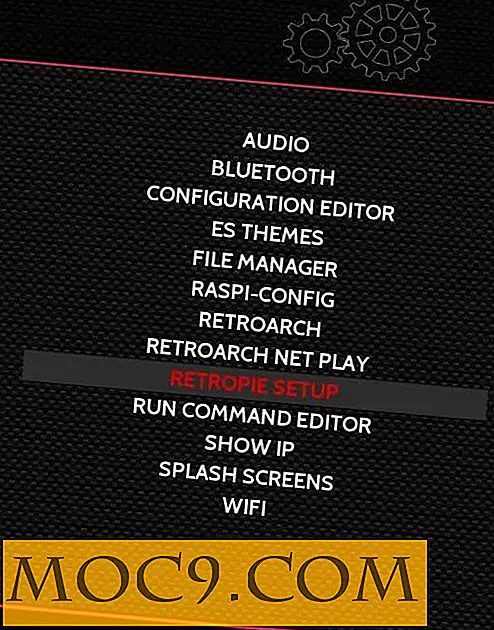
Sichern Sie zuerst Ihre Retropie SD-Karte, bevor Sie ein Upgrade durchführen, falls etwas schief geht. Wenn Sie von Version 3.x und früher aktualisieren, müssen Sie möglicherweise zuerst "RetroPie-Setup-Skript aktualisieren" und dann "Alle installierten Pakete aktualisieren" auswählen. Wenn Sie ab Version 4.x aktualisieren, ist es einfacher: Verwenden Sie einfach "Alle installierten Pakete aktualisieren". Der Vorgang dauert ungefähr 30 Minuten.

Spiele werden geladen
Spiele in Retropie zu bekommen ist auch sehr einfach. Kopieren Sie alle Ihre Spiel-ROMs auf einen USB-Stick und stecken Sie es in den Pi. (Wenn Sie eine Zero haben, benötigen Sie möglicherweise einen USB-Hub.) Als nächstes gehen Sie zum Retropie-Menü und wählen Sie "Datei-Manager". Dort haben Sie einen zweiseitigen Dateimanager im DOS-Stil. Verwenden Sie Tab auf einer USB-Tastatur und kopieren Sie mit den Funktionstasten Dateien von einer Seite zur anderen.

Der USB-Stick befindet sich im Ordner "/ media". Die ROMs müssen in das Verzeichnis "/ home / pi / RetroPie / roms /" und dann in den Ordner für jede Maschine gehen.
Verbessernde Leistung
Die meisten Systeme funktionieren bei Retropie fehlerfrei, abhängig von zwei Faktoren: dem Prozessor in Ihrem Pi und dem Alter und der Komplexität des Spielsystems, das Sie emulieren.
Zum Beispiel, 80er Arcade-Spiele und Konsolen der ersten Generation wie die NES und Sega Master System arbeiten auf Anhieb in voller Geschwindigkeit. Wenn Sie in die 90er kommen, werden die Dinge etwas komplizierter. Nintendo 64 und Playstation 1 / PSX Spiele können sehr langsam mit Audio-Stottern laufen. Dieser Mangel an Leistung ist nicht die Schuld des Pi, da Maschinen wie der N64 Grafikprozessoren und Soundchips hatten, die die CPU entlasten. Die Pi hat keine solche Unterstützung, also muss sie alles mit bloßer roher Gewalt tun.
Um RetroPie-Leistung von den höheren Retro-Konsolen zu erhalten, müssen Sie ein paar Verbesserungen vornehmen. Stellen Sie zuerst sicher, dass Ihr Netzteil stark genug ist (5V und 2.5A, normale USB-Stecker sind nur 2A und nicht ganz genug), und wenn Sie übertakten, fügen Sie Kühlung in Form von Kühlkörpern oder einem Ventilator hinzu. Möglicherweise müssen Sie auch die Rendering-Engine anpassen und die Bildschirmauflösung verringern.

Nimm zum Beispiel N64. Um zu konfigurieren, starten Sie ein beliebiges N64-Spiel und drücken Sie eine Taste auf Ihrem Gamepad, wenn Sie dazu aufgefordert werden, bevor das Spiel gestartet wird, um in den Einstellungsmodus zu gelangen. Wählen Sie den zu verwendenden Emulator Glide oder Gles2.

Wählen Sie dann den Standard-Videomodus. Zum Beispiel haben wir 1280 x 720 gewählt. Sie können niedriger als 720 x 576 wählen, aber bleiben Sie innerhalb der Grenzen dessen, was Ihr Monitor anzeigen kann. Wir können zum Beispiel 640 x 480 nicht machen.

Gehen Sie zurück zum vorherigen Menü und wählen Sie die Bildpuffergröße so niedrig wie möglich. Wählen Sie diejenige, die am besten zu Ihnen passt.
Fazit
Retropie ist jetzt ein vollständig realisierte schlüsselfertiges Retro-Gaming-System, und während es durch neue Revisionen geht, wird es immer besser. Meistens funktioniert es hervorragend, aber Sie können die Qualität auf neueren Konsolen verbessern, indem Sie die Einstellungen optimieren. Viel Glück!
Wenn Sie Kommentare oder Fragen zu Retropie haben, lassen Sie sie in den Kommentaren unten.
Dieser Artikel wurde erstmals im Oktober 2015 veröffentlicht und im Januar 2018 aktualisiert.







